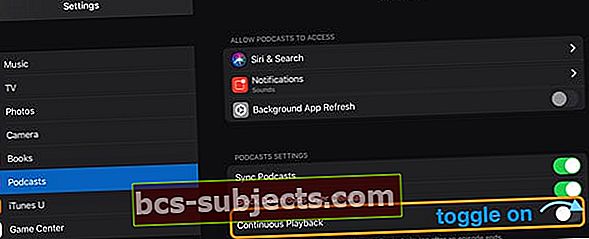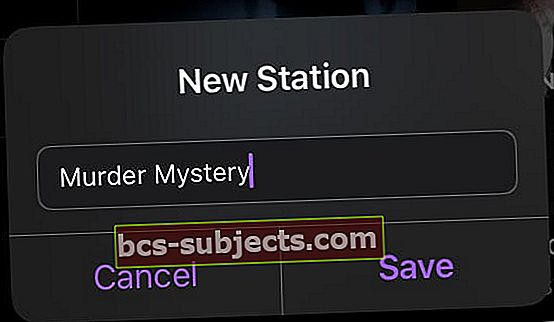Norite, kad „Podcasts“ programa grotų jūsų grojaraštį (eilė iki kitos)? Sužinojus, kad pasibaigus vienam epizodui, kitas neprasideda automatiškai, o „Podcasts“ tiesiog sustoja?
Kai „Apple“ visiškai pertvarkė „Podcast“ programą atgal su „iOS 11“, ši nauja „Podcasts“ programos versija sukėlė daugybę problemų ir vartotojų skundų, kurie tęsia naujausią „iOS 13“ versiją ir pirmąjį tik „iPad“ skirtą „iPadOS“. Daugelis „Podcasts“ programos klausytojų negalėjo priversti jų tinklalaidžių leisti nuolat!
Kaip pasiekti, kad „Podcast“ programa būtų nuolat leidžiama
Dar senais laikais („iOS 10“ ir senesnės versijos) „iOS“ programa „Podcasts“ automatiškai grojo kitą tinklalaidės epizodą pasibaigus dabartinei serijai. Pertvarkius „Podcasts“ programą „iOS 11+“, „Apple“ pakeitė nenutrūkstamo atkūrimo numatytuosius nustatymus.
Pirmiausia patikrinkite programos „Podcast“ nustatymus ir įsitikinkite, kad ši funkcija įjungta.
Patikrinkite „Podcast“ programos nustatymus
- AtvirasNustatymai> Tinklalaidės
- Slinkite žemyn iki„Podcast“ nustatymai
- PerjungtiNepertraukiamas atkūrimas
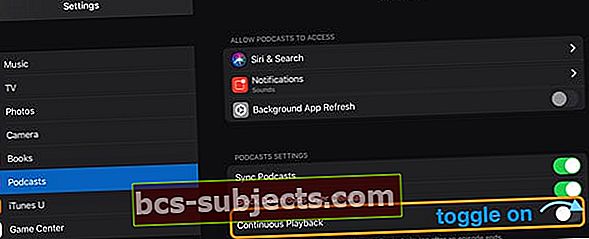
Ši funkcija veikia automatiškai leidžiant kitą tinklalaidės epizodą, esantį jūsų kitoje eilėje.
Kaip sukurti „Podcast“ stotį „Podcasts“ programoje
„Apple“ programoje „Podcasts“ stotys veikia kaip grojaraščiai. Kurdami stotį, iš esmės sukuriate individualizuotą radijo stotį, kurioje vienoje vietoje gausite mėgstamus tinklalaides.
Su stotimis lengva tvarkyti ir rūšiuoti visas jūsų tinklalaidžių prenumeratas.
Stotys taip pat yra puikus triukas, kad jūsų tinklalaidės būtų nuolat grojamos už „Up Next“ eilės ribų.
Norint, kad viskas veiktų tinkamai, pirmiausia turite sukurti Stotis „Podcast“ programoje.
Sukurkite „Podcast App Station“
- Atviras Tinklalaidės
- Pasirinkite Biblioteka
- Palieskite Redaguoti> Nauja stotis
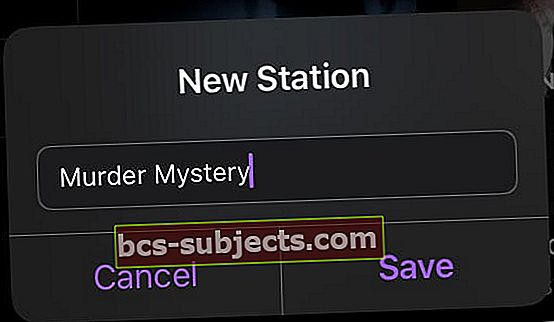
- Įveskite savo stoties pavadinimą (mums patinka naudoti kategorijas, pvz., Nužudymo paslaptis, savipagalba ir kt.)
- PalieskiteSutaupyti
Pasirinkite stoties nustatymus
Sukūrus naują stotį, „iOS“ automatiškai nukreipia jus į nustatymų puslapį, kuriame atliksite dar kelis veiksmus, kad pritaikytumėte stotį.
Jei nenorite pakeisti šių nustatymų dabar, vėliau galite juos pakeisti apsilankęBiblioteka> Jūsų Stotis > Redaguoti> Nustatymai.
- Vardas: palieskite, kad pakeistumėte stoties pavadinimą
- Žaisti: koreguoti epizodų rūšiavimo tvarką. Pasirinkite rankinį rodymo tvarką, naujausią iki seniausio, seniausią iki naujausią arba rankinį
- Grupuoti pagal „Podcast“: perjungti grupuoti kelias tos pačios tinklalaidės serijas
- Epizodai: pasirinkite, kiek kiekvienos tinklalaidės serijų norite automatiškai pridėti „iOS“. Pasirinkite iš naujausios serijos arba tarp 2, 3, 5, 10 ar visų epizodų
- Medijos tipas: pasirinkite prenumeruojamos medijos tipą, kurį įtraukiate į savo stotį. Pasirinkite iš visų, garso ar vaizdo įrašų
- Tik nevaidinta: perjunkite, kad prie stoties pridėtumėte tik nepaleistus epizodus
- Pasirinkite tinklalaides: Pasirinkite norimą tinklalaidę, kurią norite rodyti savo stotyje. Pateikiamos tik prenumeruojamos laidos
Kaip ištrinti „Podcast“ programų stotį
Jei nebenorite klausytis vienos iš savo stočių, ją lengva ištrinti.
- Tiesiog grįžkite į tuos „Podcasts App Station“ nustatymus per Biblioteka> Jūsų Stotis > Redaguoti> Nustatymai
- Čiaupas Ištrinti stotį
- Patvirtinkite, kad norite ištrinti stotį

Stotys yra jūsų „Podcasts“ programų grojaraščiai
Tiems, kurie klausosi įvairių tinklalaidžių, šios stotys veikia kaip tinkamas grojaraštis.
Iš esmės kuriate skirtingas stotis, kuriose kiekviena stotis turi konkretų fokusą ar kategoriją. Pvz., Visus savo „Sports“ arba „Murder Mystery“ tinklalaides įdėkite į vieną stotį, o „geeky“ ir „techy“ tinklalaidės yra kitoje stotyje.
Nenorite kurti konkrečių stočių? Nuolatiniam atkūrimui naudokite „Up Next Queue“
„Apple Podcasts“ programoje yra dar viena funkcija, leidžianti nuolat leisti epizodus Kitas Eilė.
- Pirmiausia įsitikinkite, kad perjungėte nustatymą Nepertraukiamas atkūrimas įNustatymai> Tinklalaidės
- Norėdami pradėti, raskite tinklalaidės epizodą, kurio norite klausytis - tai gali būti bet kurios prenumeruojamos tinklalaidės serija.
- Palieskite serijąIšsami informacija mygtuką
- Tada palieskite trijų taškų meniu Daugiau mygtukas
- Pasirinkite „Play Next“
- Kartokite šią užduotį, kol prie savo pridėsite visus norimus epizodus Kita eilė aukštyn
Šis procesas dažnai užima daug laiko. Tačiau, jei nenorite kurti konkrečių stočių, Kita eilė aukštyn yra kitas geriausias jūsų pasirinkimas.
Norėdami išsamiai peržiūrėti „iOS Podcasts“ programos „Up Next Queue“, perskaitykite šį straipsnį „Kaip valdyti„ Up Next Next Queue “„ Podcast “programoje„ iPadOS “ir„ iOS 13-11 “.
Ar „iPhone“, „iPad“ ar „iPod“ „Podcasts“ programoje neveikia nuolatinis atkūrimas?
Patikrinkite, ar įjungėte nuolatinio atkūrimo nustatymą „Podcasts“ programos nustatymuose. 
Raskite kitą „Podcast“ programą
Nenuostabu, kad „Apple“ programa „Podcasts“ sužlugdo daugelį žmonių. Šios problemos paskatino daugelį vartotojų nuspręsti atsisakyti šios programos ir ieškoti geresnių variantų.
Peržiūrėkite šį straipsnį „Programų mūšis“: „Debesuota prieš kišenę“ ir „tinklalaidės“, kad galėtumėte pamatyti populiariausias „iOS“ skirtas „Podcast“ programas.
Kai kurios asmeninės rekomendacijos yra tokios, kurios visos turi tinkamas tinklalaidžių grojaraščio funkcijas:
- Debesuota - nemokami skelbimai programoje. Siūlo „iOS“ ir interneto klientą bei geriausias „Smart Speed“ funkcijas „App Store“.
- „Pocket Casts“ - vienkartinė 5,99 USD kaina. Švarus dizainas, jis pasiekiamas „iOS“, „Android“ ir žiniatinklyje.
- Castro - Vienkartinė 2,99 USD kaina. Paprasta naudoti sąsaja, tačiau trūksta „Overcast“ ir „Pocket Casts“ siūlomų funkcijų.
„App Store“ yra daugybė tinklalaidžių programų, todėl jei jums atsibodo tinklalaidės, jums nereikės jaudintis dėl to, kad praleisite. Jei radote tinkamą pakaitalą, būtinai praneškite mums apie tai toliau pateiktose pastabose.